Win10系统更新安装错误0x80240034的解决办法
更新: 2018-02-18
小编: fuyuan
在Windows10专业版系统使用中,每隔一段时间都会进行系统的更新以提高电脑系统的稳定兼容性。而相信很多朋友在安装系统更新时都会遇到一些错误,比如最近就有win10系统用户跟小编反馈,在安装更新时遇到了0x80240034错误代码,这该如何解决呢?接下来系统族小编就给大家带来Win10系统更新安装错误0x80240034的解决办法,如下:
相关阅读:Win10系统更新失败错误代码80240016的解决办法
步骤如下:
1、开始菜单右键,选择【命令提示符(管理员)(A)】;
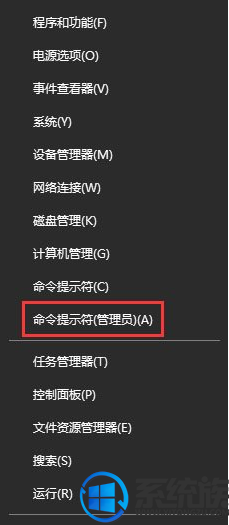
2、在管理员命令提示符下键入以下命令:
- net stop wuauserv
- net Stop cryptSvc
- net Stop bits
- net Stop msiserver
- ren C:\Windows\SoftwareDistribution SoftwareDistribution.old
- ren C:\Windows\System32\catroot2 catroot201d
- net Start wuauserv
- net start cryptSvc
- net Start bits
- net start msiserver
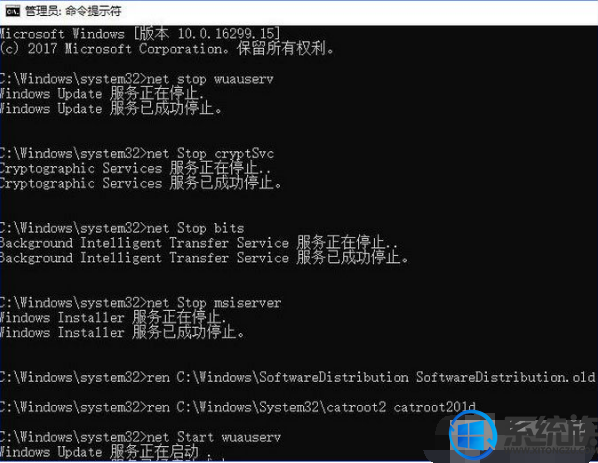
3、按照上述步骤操作完成后,重启一次计算机我们就能正常更新解决0x80240034 安装失败的问题了!
关于Win10系统更新安装错误0x80240034的解决办法就介绍到这里,如果大家还有其他关于系统的疑问,可以反馈给我们,希望对大家的操作有一定帮助。
.png)







